Відмінності між версіями «Внесення підписанта за Довіреністю»
Матеріал з Інструкція користувача
| (не показано 25 проміжних версій цього учасника) | |||
| Рядок 1: | Рядок 1: | ||
| − | '''ВАЖЛИВО!''' Для того щоб внести Підписанта за Довіреністю, | + | '''ВАЖЛИВО!''' Для того щоб внести Підписанта за Довіреністю, спочатку потрібно обов'язково внести Підписанта за Статутом. |
Щоб розпочати роботу з процесом по внесенню підписанта за Довіреністю необхідно виконати наступні кроки: | Щоб розпочати роботу з процесом по внесенню підписанта за Довіреністю необхідно виконати наступні кроки: | ||
| Рядок 7: | Рядок 7: | ||
'''2.''' Пройдіть процес авторизації. | '''2.''' Пройдіть процес авторизації. | ||
| − | '''3.''' На Головній сторінці сайту виберіть модуль " | + | '''3.''' На Головній сторінці сайту виберіть модуль '''"Підключення до підписання документів КЕП"''' (Малюнок 1). |
| − | [[Файл: | + | [[Файл:2022-08-10_16-10-05_Підключення_до_підписання_КЕП_3.png|none|frame|link=|180px]] |
| − | ''Малюнок | + | ''Малюнок 1 - Модуль "Підключення до підписання документів КЕП"'' |
| − | + | Результатом успішно виконаних дій є відображення сторінки "Підключення до підписання документів КЕП", яка складається із двох закладок: | |
| − | + | ||
| − | + | ||
| − | + | ||
| − | + | ||
| − | + | ||
| − | Результатом успішно виконаних дій є відображення сторінки " | + | |
* Реєстр задач по заявкам. Якщо на поточний момент у Вас задач немає - реєстр буде порожній (Покажчик 1). | * Реєстр задач по заявкам. Якщо на поточний момент у Вас задач немає - реєстр буде порожній (Покажчик 1). | ||
* Реєстр чернеток (Покажчик 2). | * Реєстр чернеток (Покажчик 2). | ||
| − | [[Файл: | + | [[Файл:2022-08-10_15-21-04_Підключення_до_підписання_КЕП_6.png|none|frame|link=|180px]] |
| − | ''Малюнок | + | ''Малюнок 2 - Сторінка "Підключення до підписання документів КЕП"'' |
| − | Для того щоб ініціювати процес внесення підписанта за Довіреністю необхідно натиснути кнопку - '''"Внести Підписанта за Довіреністю"''' (Малюнок | + | Для того щоб ініціювати процес внесення підписанта за Довіреністю необхідно натиснути кнопку - '''"Внести Підписанта за Довіреністю"''' (Малюнок 3). |
| − | [[Файл: | + | [[Файл:2022-08-10_16-11-53_Підключення_до_підписання_КЕП_7.png|none|frame|link=|180px]] |
| − | ''Малюнок | + | ''Малюнок 3 - Ініціювання процесу'' |
| − | Результатом успішно виконаних дій є відображення форми - <span style="text-decoration: underline;">'''"Внести Підписанта за Довіреністю"'''</span>, де необхідно вказати "ЄДРПОУ", а також "Тип Довіреності" (Малюнок | + | Результатом успішно виконаних дій є відображення форми - <span style="text-decoration: underline;">'''"Внести Підписанта за Довіреністю"'''</span>, де необхідно вказати "ЄДРПОУ", а також "Тип Довіреності" (Малюнок 4). |
[[Файл:2020-08-14_12-20-46_ЕЦП_5.png|none|frame|link=|180px]] | [[Файл:2020-08-14_12-20-46_ЕЦП_5.png|none|frame|link=|180px]] | ||
| − | ''Малюнок | + | ''Малюнок 4 - Форма "Внести Підписанта за Довіреністю"'' |
| − | * '''"ЄДРПОУ"''' - поле, яке призначене для вибору ЄДРПОУ із списку, в якому сформовано і доступно до вибору ті ЄДРПОУ, по яким не прострочено доступ на сайті Порталу (Малюнок | + | * '''"ЄДРПОУ"''' - поле, яке призначене для вибору ЄДРПОУ із списку, в якому сформовано і доступно до вибору ті ЄДРПОУ, по яким не прострочено доступ на сайті Порталу (Малюнок 5). |
Поле обов'язкове до заповнення! | Поле обов'язкове до заповнення! | ||
| Рядок 46: | Рядок 40: | ||
[[Файл:2020-08-14_12-21-47_ЕЦП_6.png|none|frame|link=|180px]] | [[Файл:2020-08-14_12-21-47_ЕЦП_6.png|none|frame|link=|180px]] | ||
| − | ''Малюнок | + | ''Малюнок 5 - Вибір ЄДРПОУ'' |
* '''"Тип довіреності"''' - поле, яке призначене для вибору типу довіреності із списку з переліком доступних до вибору типів: | * '''"Тип довіреності"''' - поле, яке призначене для вибору типу довіреності із списку з переліком доступних до вибору типів: | ||
| Рядок 58: | Рядок 52: | ||
[[Файл:2020-12-15_09-00-48_54.png|none|frame|link=|180px]] | [[Файл:2020-12-15_09-00-48_54.png|none|frame|link=|180px]] | ||
| − | ''Малюнок | + | ''Малюнок 6 - Вибір типу довіреності'' |
| − | Поле обов'язкове до заповнення! | + | Поле обов'язкове до заповнення! |
| − | Після того, як вказано всі дані потрібно перейти до наступного кроку - створення Довіреності, для цього натисніть кнопку - '''"Створити" '''(Малюнок | + | Після того, як вказано всі дані потрібно перейти до наступного кроку - створення Довіреності, для цього натисніть кнопку - '''"Створити" '''(Малюнок 7). |
'''ВАЖЛИВО!''' Кнопка "Створити" стає активною тільки після того, як заповнено усі обов'язкові поля. | '''ВАЖЛИВО!''' Кнопка "Створити" стає активною тільки після того, як заповнено усі обов'язкові поля. | ||
| Рядок 68: | Рядок 62: | ||
[[Файл:2020-08-14_12-22-43_ЕЦП_8.png|none|frame|link=|180px]] | [[Файл:2020-08-14_12-22-43_ЕЦП_8.png|none|frame|link=|180px]] | ||
| − | ''Малюнок | + | ''Малюнок 7 - Кнопка "Створити"'' |
| − | '''ВАЖЛИВО!''' Під час ініціювання | + | '''ВАЖЛИВО!''' Під час ініціювання процесу створення Довіреності виконується перевірка, чи було внесено підписанта за Статутом для обраного ЄДРПОУ. |
Якщо підписанта за Статутом для ЄДРПОУ ще не було внесено, подальша робота із процесом не доступна, про що Ви будете проінформовані за допомогою повідомлення - '''"Для створення Довіреності внесіть Підписанта за Статутом".''' | Якщо підписанта за Статутом для ЄДРПОУ ще не було внесено, подальша робота із процесом не доступна, про що Ви будете проінформовані за допомогою повідомлення - '''"Для створення Довіреності внесіть Підписанта за Статутом".''' | ||
| Рядок 78: | Рядок 72: | ||
[[Файл:2020-09-24_17-17-18_ЕЦП_40.png|none|frame|link=|180px]] | [[Файл:2020-09-24_17-17-18_ЕЦП_40.png|none|frame|link=|180px]] | ||
| − | ''Малюнок | + | ''Малюнок 8 - Повідомлення про помилку'' |
| − | Результатом успішно виконаних | + | Результатом успішно виконаних дій є відкриття форми "Робота з КЕП", яка містить: |
* Закладка "Довіреність" - призначена для внесення даних щодо довіреності та довіреної особи (Позначка 1). | * Закладка "Довіреність" - призначена для внесення даних щодо довіреності та довіреної особи (Позначка 1). | ||
| Рядок 86: | Рядок 80: | ||
* Форма з полями для внесення даних, яка умовно розподілена на блоки, які згруповано у відповідності до набору даних (Позначка 3). | * Форма з полями для внесення даних, яка умовно розподілена на блоки, які згруповано у відповідності до набору даних (Позначка 3). | ||
| − | [[Файл: | + | [[Файл:2022-08-10_16-30-16_Підключення_до_підписання_КЕП_8.png|none|frame|link=|180px]] |
| − | ''Малюнок | + | ''Малюнок 9 - Форма "Робота з КЕП"'' |
| − | '''1'''. Блок '''"Довіреність"''', який <span style="text-decoration: underline;">відображено для будь-якого | + | '''1'''. Блок '''"Довіреність"''', який <span style="text-decoration: underline;">відображено для будь-якого типу довіреності</span> і містить наступні поля: |
* '''"Регіон"'''- поле, яке призначене для вибору регіону. До вибору доступно тільки одне значення із списку. З метою швидкого пошуку потрібного Вам регіону, передбачено автопошук. При введенні умов пошуку в поле пошуку, автоматично формується список з даними у відповідності до вимог пошуку. | * '''"Регіон"'''- поле, яке призначене для вибору регіону. До вибору доступно тільки одне значення із списку. З метою швидкого пошуку потрібного Вам регіону, передбачено автопошук. При введенні умов пошуку в поле пошуку, автоматично формується список з даними у відповідності до вимог пошуку. | ||
| Рядок 98: | Рядок 92: | ||
[[Файл:2020-09-23_19-52-18_ЕЦП_12.png|none|frame|link=|180px]] | [[Файл:2020-09-23_19-52-18_ЕЦП_12.png|none|frame|link=|180px]] | ||
| − | ''Малюнок | + | ''Малюнок 10 - Вибір регіону'' |
* '''"Місто"''' - поле, яке призначено для вибору назви міста у відповідності до вказаного регіону. | * '''"Місто"''' - поле, яке призначено для вибору назви міста у відповідності до вказаного регіону. | ||
| Рядок 108: | Рядок 102: | ||
[[Файл:2020-09-23_19-54-05_ЕЦП_13.png|none|frame|link=|180px]] | [[Файл:2020-09-23_19-54-05_ЕЦП_13.png|none|frame|link=|180px]] | ||
| − | ''Малюнок | + | ''Малюнок 11 - Вибір міста'' |
* '''"Дійсна до"''' - поле, яке призначене для вибору дати, до якої буде дійсна довіреність. | * '''"Дійсна до"''' - поле, яке призначене для вибору дати, до якої буде дійсна довіреність. | ||
| Рядок 120: | Рядок 114: | ||
[[Файл:2020-09-23_19-55-59_ЕЦП_14,.png|none|frame|link=|180px]] | [[Файл:2020-09-23_19-55-59_ЕЦП_14,.png|none|frame|link=|180px]] | ||
| − | ''Малюнок | + | ''Малюнок 12 - Вибір дати'' |
* '''"Юридична особа покупця"''' - поле, яке призначене для вибору юридичної особи покупця, з якими у ЄДРПОУ із заявки є активні договори (дата закінчення яких більша за поточну). | * '''"Юридична особа покупця"''' - поле, яке призначене для вибору юридичної особи покупця, з якими у ЄДРПОУ із заявки є активні договори (дата закінчення яких більша за поточну). | ||
| Рядок 132: | Рядок 126: | ||
[[Файл:2020-09-23_19-58-05_ЕЦП_15.png|none|frame|link=|180px]] | [[Файл:2020-09-23_19-58-05_ЕЦП_15.png|none|frame|link=|180px]] | ||
| − | ''Малюнок | + | ''Малюнок 13 - Вибір юр.особи'' |
* "'''Тип документа"''' - поле, яке призначене для вибору типу документа. | * "'''Тип документа"''' - поле, яке призначене для вибору типу документа. | ||
| Рядок 142: | Рядок 136: | ||
[[Файл:2020-09-23_20-06-43_ЕЦП_16.png|none|frame|link=|180px]] | [[Файл:2020-09-23_20-06-43_ЕЦП_16.png|none|frame|link=|180px]] | ||
| − | ''Малюнок | + | ''Малюнок 14 - Вибір типу документа'' |
| − | '''2.''' Блок '''"Уповноважена особа Довірителя"''', який<span style="text-decoration: underline;"> відображено для будь-якого | + | '''2.''' Блок '''"Уповноважена особа Довірителя"''', який<span style="text-decoration: underline;"> відображено для будь-якого типу довіреності.</span> |
| − | + | При внесенні Підписанта по Довіреності для ЄДРПОУ, по якому в базі даних Порталу постачальників є '''кілька діючих Підписантів по Статуту,''' у блоці "Уповноважена особа Довірителя" інформація заповнюється наступним чином: | |
| − | Якщо дані уповноваженої особи | + | - поле "П.І.Б." - за замовчуванням не заповнено. У списку відображено ПІБ Підписантів по всім активним заявкам по процесу "Внесення Підписанта за Статутом" (Малюнок 15). |
| + | |||
| + | Із представленого списку Підписантів вибрати можна тільки один запис. | ||
| + | |||
| + | Якщо запис один, він і буде відображений за замовчуванням. | ||
| + | |||
| + | - поля "Посада", "Контактний телефон". "Електронна пошта" - заповнюються автоматично у відповідності даних заявки, ПІБ якої було вибрано. | ||
| + | |||
| + | Поля не доступні до редагування. | ||
| + | |||
| + | Якщо чернетку заявки на Довіреність створює користувач, який є діючим Підписантом по Статуту, в блоці "Уповноважена особа Довірителя" будуть відображені його дані без можливості зміни/редагування (Малюнок 16). | ||
| + | |||
| + | В тому разі, якщо дані уповноваженої особи не актуальні, Вам потрібно вказати діючого Підписанта за Статутом перед початком створення Довіреності. | ||
| + | |||
| + | [[Файл:2021-02-08_11-45-01_Доверенность_несколько_подписантов_2.png|none|frame|link=|180px]] | ||
| + | |||
| + | ''Малюнок 15 - Вибір ПІБ Підписанта із списку'' | ||
У блоці "Уповноважена особа Довірителя" відображено інформацію: | У блоці "Уповноважена особа Довірителя" відображено інформацію: | ||
| Рядок 162: | Рядок 172: | ||
[[Файл:2020-09-23_20-08-27_ЕЦП_17.png|none|frame|link=|180px]] | [[Файл:2020-09-23_20-08-27_ЕЦП_17.png|none|frame|link=|180px]] | ||
| − | ''Малюнок | + | ''Малюнок 16 - Уповноважена особа Довірителя'' |
| − | '''3.''' Блок '''"Довірена особа"''', який <span style="text-decoration: underline;">відображено для будь-якого | + | '''3.''' Блок '''"Довірена особа"''', який <span style="text-decoration: underline;">відображено для будь-якого типу довіреності</span>. |
Для того щоб додати Довірену особу потрібно натиснути кнопку - '''"Додати"'''. | Для того щоб додати Довірену особу потрібно натиснути кнопку - '''"Додати"'''. | ||
| Рядок 170: | Рядок 180: | ||
[[Файл:2020-09-23_20-08-50_ЕЦП_18.png|none|frame|link=|180px]] | [[Файл:2020-09-23_20-08-50_ЕЦП_18.png|none|frame|link=|180px]] | ||
| − | ''Малюнок | + | ''Малюнок 17 - Додавання довіреної особи'' |
Результатом ініціювання процесу додавання довіреної особи є відображення додаткового вікна, де потрібно вказати дані довіреної особи: | Результатом ініціювання процесу додавання довіреної особи є відображення додаткового вікна, де потрібно вказати дані довіреної особи: | ||
| Рядок 181: | Рядок 191: | ||
У списку відображено всі логіни, які прив'язані до ЄДРПОУ із заявки. | У списку відображено всі логіни, які прив'язані до ЄДРПОУ із заявки. | ||
| + | |||
| + | ''Примітка: зі списку виключено логіни Підписантів по Статуту.'' | ||
За замовчуванням вказано - "Не зареєстрований", що свідчить про те, що користувач не зареєстрований на сайті Порталу. | За замовчуванням вказано - "Не зареєстрований", що свідчить про те, що користувач не зареєстрований на сайті Порталу. | ||
| − | + | У тому випадку, коли довірена особа, що додається, вже зареєстрована на Порталі Постачальників, після вибору логіну, за яким вона зареєстрована, автоматично проставляється ознака в полі - "Зареєстрований на Порталі Постачальників", а також заповнюються дані, які було вказано під час реєстрації на сайті Порталу, а саме - "П.І.Б. у називному відмінку", "Посада", "Контактний телефон" та "Електронна пошта". | |
[[Файл:2020-09-24_12-45-02_ЕЦП_19.png|none|frame|link=|180px]] | [[Файл:2020-09-24_12-45-02_ЕЦП_19.png|none|frame|link=|180px]] | ||
| − | ''Малюнок | + | ''Малюнок 18 - Вибір логіна'' |
[[Файл:2020-09-24_12-46-25_ЕЦП_20.png|none|frame|link=|180px]] | [[Файл:2020-09-24_12-46-25_ЕЦП_20.png|none|frame|link=|180px]] | ||
| − | ''Малюнок | + | ''Малюнок 19 - Автозаповнення форми'' |
* '''"П.І.Б. у називному відмінку"''' - поле, яке призначене для введення прізвища, ім'я та по батькові довіреної особи. | * '''"П.І.Б. у називному відмінку"''' - поле, яке призначене для введення прізвища, ім'я та по батькові довіреної особи. | ||
| Рядок 200: | Рядок 212: | ||
Якщо довірена особа зареєстрована на Порталі Постачальників, поле автоматично заповнюється даними логіна, за яким вона зареєстрована. | Якщо довірена особа зареєстрована на Порталі Постачальників, поле автоматично заповнюється даними логіна, за яким вона зареєстрована. | ||
| − | + | П.І.Б. довіреної особи має бути введено у називному відмінку і відповідати даним документу та даним у сертифікаті електронного ключа АЦСК. | |
| + | |||
| + | '''УВАГА!''' При введенні П.І.Б. виконується перевірка на відповідність введеного П.І.Б. і П.І.Б. Підписантів за Статутом, які були виключені зі списку у полі "Логін на Порталі Постачальників" з урахуванням регістру. Заборонено внесення довіреної особи, яка є діючим Підписантом за Статутом. | ||
| + | |||
| + | Перевірка виконується коли введено П.І.Б. і курсор переміщено на інший рядок форми. Якщо виявлено співпадіння, буде відображено повідомлення про помилку - '''"Користувач <П.І.Б.> є діючим Підписантом за Статутом Вашого підприємства і не може бути довіреною особою".''' | ||
| + | |||
| + | При закритті повідомлення про помилку (кнопка "Так") поле "П.І.Б. буде очищено від введених раніше даних. | ||
| + | |||
| + | [[Файл:2021-05-13_Діючий_Підписант_по_Статуту.png|none|frame|link=|180px]] | ||
| + | |||
| + | ''Малюнок 20 - Повідомлення про помилку'' | ||
* '''"Посада"''' - поле, яке призначене для введення посади довіреної особи. | * '''"Посада"''' - поле, яке призначене для введення посади довіреної особи. | ||
| Рядок 234: | Рядок 256: | ||
[[Файл:2020-09-24_13-40-00_ЕЦП_21.png|none|frame|link=|180px]] | [[Файл:2020-09-24_13-40-00_ЕЦП_21.png|none|frame|link=|180px]] | ||
| − | ''Малюнок | + | ''Малюнок 21 - Заповнення форми'' |
* '''"Тип документа"''' - поле, яке призначене для вибору типу документа, який засвідчує особу. | * '''"Тип документа"''' - поле, яке призначене для вибору типу документа, який засвідчує особу. | ||
| Рядок 240: | Рядок 262: | ||
[[Файл:2020-09-24_13-57-27_ЕЦП_22.png|none|frame|link=|180px]] | [[Файл:2020-09-24_13-57-27_ЕЦП_22.png|none|frame|link=|180px]] | ||
| − | ''Малюнок | + | ''Малюнок 22 - Вибір типу документа'' |
В залежності від обраного типу документа (ID карта/Паспорт) змінюється подальший набір параметрів. | В залежності від обраного типу документа (ID карта/Паспорт) змінюється подальший набір параметрів. | ||
| Рядок 266: | Рядок 288: | ||
[[Файл:2020-09-24_14-03-52_ЕЦП_23.png|none|frame|link=|180px]] | [[Файл:2020-09-24_14-03-52_ЕЦП_23.png|none|frame|link=|180px]] | ||
| − | ''Малюнок | + | ''Малюнок 23 - Введення даних'' |
Якщо '''тип документа = "Паспорт"''', потрібно додатково вказати: | Якщо '''тип документа = "Паспорт"''', потрібно додатково вказати: | ||
| Рядок 298: | Рядок 320: | ||
[[Файл:2020-09-24_14-11-54_ЕЦП_24.png|none|frame|link=|180px]] | [[Файл:2020-09-24_14-11-54_ЕЦП_24.png|none|frame|link=|180px]] | ||
| − | ''Малюнок | + | ''Малюнок 24 - Введення даних'' |
Після остаточного завершення заповнення даними форми на додавання довіреної особи, потрібно зберегти вказану інформацію за допомогою натискання кнопки - '''"Зберегти"'''. | Після остаточного завершення заповнення даними форми на додавання довіреної особи, потрібно зберегти вказану інформацію за допомогою натискання кнопки - '''"Зберегти"'''. | ||
| Рядок 310: | Рядок 332: | ||
[[Файл:2020-09-24_14-47-25_ЕЦП_25.png|none|frame|link=|180px]] | [[Файл:2020-09-24_14-47-25_ЕЦП_25.png|none|frame|link=|180px]] | ||
| − | ''Малюнок | + | ''Малюнок 25 - Збереження даних'' |
Результатом успішного збереження, дані щодо доданої довіреної особи буде відображено у блоці "Довірена особа". | Результатом успішного збереження, дані щодо доданої довіреної особи буде відображено у блоці "Довірена особа". | ||
| Рядок 327: | Рядок 349: | ||
[[Файл:2020-09-24_14-48-06_ЕЦП_26.png|none|frame|link=|180px]] | [[Файл:2020-09-24_14-48-06_ЕЦП_26.png|none|frame|link=|180px]] | ||
| − | ''Малюнок | + | ''Малюнок 26 - Відображення даних довіреної особи'' |
Якщо під час ініціювання процесу збереження було виявлено помилки/невідповідності щодо вимог до даних, на сайті буде відображено повідомлення про помилку. | Якщо під час ініціювання процесу збереження було виявлено помилки/невідповідності щодо вимог до даних, на сайті буде відображено повідомлення про помилку. | ||
| Рядок 337: | Рядок 359: | ||
[[Файл:2020-09-24_14-47-47_ЕЦП_27.png|none|frame|link=|180px]] | [[Файл:2020-09-24_14-47-47_ЕЦП_27.png|none|frame|link=|180px]] | ||
| − | ''Малюнок | + | ''Малюнок 27 - Повідомлення про помилку'' |
| − | '''4.''' Блок '''"Електронний підпис Довіреності"''', який відображено''' тільки для типу довіреності "Сформувати електронну Довіреність" і | + | '''4.''' Блок '''"Електронний підпис Довіреності"''', який відображено''' тільки для типу довіреності "Сформувати електронну Довіреність" і в тому разі, якщо Ви є Підписантом за Статутом і у Вас є право підпису. ''' |
| − | '''Якщо права підпису немає, буде призначена | + | '''Якщо права підпису немає, буде призначена задача на Підписанта - "Підписати електронну довіреність". '''З інструкцією по роботі із задачею Ви можете ознайомитись на сторінці''' [[Форма задачі для підписання Довіренності Довірителем |18.3. Форма задачі для підписання Довіреності Довірителем]].''' |
У блоці "Електронний підпис Довіреності" доступна можливість: | У блоці "Електронний підпис Довіреності" доступна можливість: | ||
| Рядок 351: | Рядок 373: | ||
[[Файл:2020-09-23_07-05-34_ЕЦП_30.png|none|frame|link=|180px]] | [[Файл:2020-09-23_07-05-34_ЕЦП_30.png|none|frame|link=|180px]] | ||
| − | ''Малюнок | + | ''Малюнок 28 - Електронний підпис Довіреності'' |
Для того '''<span style="text-decoration: underline;">щоб підписати Довіреність</span>''' необхідно: | Для того '''<span style="text-decoration: underline;">щоб підписати Довіреність</span>''' необхідно: | ||
| Рядок 357: | Рядок 379: | ||
'''1.''' Натисніть кнопку - '''"Підписати файл"'''. | '''1.''' Натисніть кнопку - '''"Підписати файл"'''. | ||
| − | '''2.''' У вікні "Створення документу з електронним підписом" | + | '''2.''' У вікні <span style="text-decoration: underline;">"Створення документу з електронним підписом"</span> створіть запит до Центру сертифікації на валідацію підпису за допомогою віджету: |
| − | * "Особистий ключ" | + | * '''"Тип носія особистого ключа"''' - за замовчуванням визначається "Файловий носій", якщо система не знаходить інших типів носіїв самостійно. |
| − | * "Пароль захисту ключа" | + | * '''"Кваліфікований надавач ел. довірчих послуг"''' - для найбільш коректного створення запиту радимо не змінювати значення і залишити - "Визначити автоматично". |
| − | * | + | * '''"Особистий ключ"''' - оберіть на своєму ПК файл ключа з таким форматом, як наведено у підказці. |
| + | * '''"Пароль захисту ключа"''' - введіть пароль до обраного ключа. | ||
| + | * Натисніть кнопку''' "Зчитати"'''. | ||
| − | [[Файл: | + | [[Файл:2021-03-02_07-20-31_Виджет_ЕЦП_1.png|none|frame|link=|180px]] |
| − | ''Малюнок | + | ''Малюнок 29 - Створення документу з електронним підписом'' |
'''3.''' Перевірте інформацію про зчитаний ключ. Якщо все зчитано вірно, підтвердіть інформацію натисканням кнопки - '''"Далі"'''. | '''3.''' Перевірте інформацію про зчитаний ключ. Якщо все зчитано вірно, підтвердіть інформацію натисканням кнопки - '''"Далі"'''. | ||
| − | [[Файл: | + | [[Файл:2021-03-02_07-29-20_Виджет_ЕЦП_3.png|none|frame|link=|180px]] |
| − | ''Малюнок | + | ''Малюнок 30 - Зчитування особистого ключа'' |
'''4.''' Для завершення процесу створення документу з електронним підписом натисніть кнопку - '''"Підписати"'''. | '''4.''' Для завершення процесу створення документу з електронним підписом натисніть кнопку - '''"Підписати"'''. | ||
| Рядок 377: | Рядок 401: | ||
[[Файл:2020-09-23_07-05-34_ЕЦП_33.png|none|frame|link=|180px]] | [[Файл:2020-09-23_07-05-34_ЕЦП_33.png|none|frame|link=|180px]] | ||
| − | ''Малюнок | + | ''Малюнок 31 - Підписання документа'' |
'''5.''' Результатом успішного підписання є відображення відповідного інформаційного повідомлення. | '''5.''' Результатом успішного підписання є відображення відповідного інформаційного повідомлення. | ||
| − | + | При натисканні у вікні повідомлення кнопки "Так" - вікно повідомлення і форма задачі автоматично закриваються, а Ви будете перенаправлені на сторінку Управління ЕЦП. | |
| − | + | [[Файл:2021-01-14_13-47-34_Автовыполнение_Доверенность.png|none|frame|link=|180px]] | |
| − | + | ''Малюнок 32 - Інформаційне повідомлення'' | |
| − | + | ||
| − | + | ||
| − | + | ||
| − | Малюнок | + | |
'''ВАЖЛИВО!''' Після введення ключа виконується перевірка на відповідність ПІБ у ключі з ПІБ логіна користувача, а також перевірка відповідності ЄДРПОУ у ключі з ЄДРПОУ постачальника із заявки на довіреність. | '''ВАЖЛИВО!''' Після введення ключа виконується перевірка на відповідність ПІБ у ключі з ПІБ логіна користувача, а також перевірка відповідності ЄДРПОУ у ключі з ЄДРПОУ постачальника із заявки на довіреність. | ||
| Рядок 397: | Рядок 417: | ||
[[Файл:2020-10-12_12-26-18_ЕЦП_41.png|none|frame|link=|180px]] | [[Файл:2020-10-12_12-26-18_ЕЦП_41.png|none|frame|link=|180px]] | ||
| − | ''Малюнок | + | ''Малюнок 33 - Повідомлення про помилку'' |
[[Файл:2020-10-12_12-26-18_ЕЦП_44.png|none|frame|link=|180px]] | [[Файл:2020-10-12_12-26-18_ЕЦП_44.png|none|frame|link=|180px]] | ||
| − | Малюнок | + | ''Малюнок 34 - Повідомлення про помилку'' |
Для типу довіреності '''"Сформувати Довіреність (паперовий документ)" '''потрібно заповнити даними форму заявки і завантажити актуальну версію документа (*pdf), яка буде сформована на основі вказаних даних у заявці. | Для типу довіреності '''"Сформувати Довіреність (паперовий документ)" '''потрібно заповнити даними форму заявки і завантажити актуальну версію документа (*pdf), яка буде сформована на основі вказаних даних у заявці. | ||
| Рядок 407: | Рядок 427: | ||
[[Файл:2020-09-24_16-29-55_ЕЦП_36.png|none|frame|link=|180px]] | [[Файл:2020-09-24_16-29-55_ЕЦП_36.png|none|frame|link=|180px]] | ||
| − | ''Малюнок | + | ''Малюнок 35 - Формування бланку Довіреності'' |
| − | '''ВАЖЛИВО!''' До тих пір, поки не буде сформовано і завантажено актуальну версію Довіреності, створення заявки не можливе. Кнопка "Створити | + | '''ВАЖЛИВО!''' До тих пір, поки не буде сформовано і завантажено актуальну версію Довіреності, створення заявки не можливе. Кнопка "Створити заявку" - неактивна. |
| − | + | [[Файл:2022-08-10_16-36-45_Підключення_до_підписання_КЕП_9.png|none|frame|link=|180px]] | |
| − | + | ||
| − | + | ||
| + | ''Малюнок 36 - Неактивна кнопка створення заявки'' | ||
<span style="text-decoration: underline;">'''Функціональні кнопки форми заявки:'''</span> | <span style="text-decoration: underline;">'''Функціональні кнопки форми заявки:'''</span> | ||
| Рядок 426: | Рядок 445: | ||
'''"Видалити чернетку"''' - закриття форми і видалення чернетки з усіма внесеними раніше даними. | '''"Видалити чернетку"''' - закриття форми і видалення чернетки з усіма внесеними раніше даними. | ||
| − | [[Файл: | + | [[Файл:2022-08-10_16-35-46_Підключення_до_підписання_КЕП_10.png|none|frame|link=|180px]] |
| + | |||
| + | ''Малюнок 37 - Функціональні кнопки'' | ||
| + | |||
| + | Весь процес "Внесення Підписанта за Статутом": реєстрація заявки, її виконання, або відхилення, супроводжується надсиланням Вам на електронну пошту відповідних сповіщень по кожному із етапів виконання заявки. | ||
| + | |||
| + | При створенні облікового запису по процесу "Внесення Підписанта за Довіреністю", Департамент Інформаційної Безпеки (ДІБ) може відхилити створення облікового запису із обов'язковим вказанням причини, за якої виконується відхилення. | ||
| + | |||
| + | Можливі причини відхилення заявки: "На вказаний e-mail вже зареєстровано іншого користувача", "Не пройдено перевірку безпеки". | ||
| + | |||
| + | У разі відхилення заявки зі сторони ДІБ, Вам на електронну пошту буде надіслано сповіщення, в якому вказано причину, за якої заявку було відхилено (Малюнок 38, 39). | ||
| + | |||
| + | ''[[Файл:2021-07-01_13-47-52_Отклонение_заявки_ДИБ_Подписант_по_Доверенности_1.png|none|frame|link=|180px]]<br />'' | ||
| + | |||
| + | ''Малюнок 38 - Сповіщення про відхилення заявки'' | ||
| + | |||
| + | [[Файл:2021-07-01_13-48-05_Отклонение_заявки_ДИБ_Подписант_по_Доверенности_2.png|none|frame|link=|180px]] | ||
| − | ''Малюнок | + | ''Малюнок 39 - Сповіщення про відхилення заявки'' |
Поточна версія на 19:50, 25 вересня 2024
ВАЖЛИВО! Для того щоб внести Підписанта за Довіреністю, спочатку потрібно обов'язково внести Підписанта за Статутом.
Щоб розпочати роботу з процесом по внесенню підписанта за Довіреністю необхідно виконати наступні кроки:
1. Перейдіть на сайт Порталу постачальників.
2. Пройдіть процес авторизації.
3. На Головній сторінці сайту виберіть модуль "Підключення до підписання документів КЕП" (Малюнок 1).
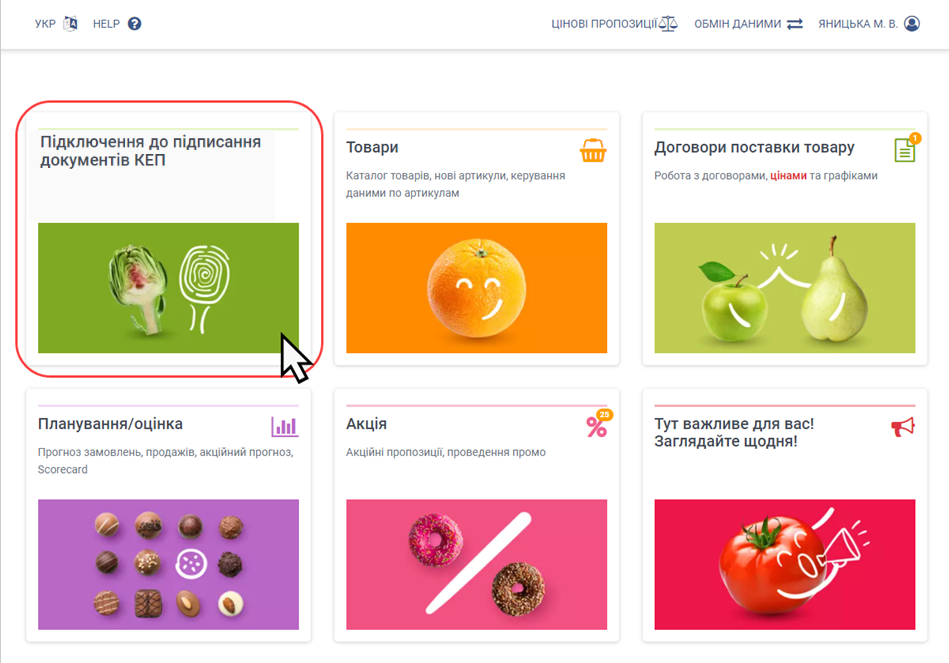
Малюнок 1 - Модуль "Підключення до підписання документів КЕП"
Результатом успішно виконаних дій є відображення сторінки "Підключення до підписання документів КЕП", яка складається із двох закладок:
- Реєстр задач по заявкам. Якщо на поточний момент у Вас задач немає - реєстр буде порожній (Покажчик 1).
- Реєстр чернеток (Покажчик 2).
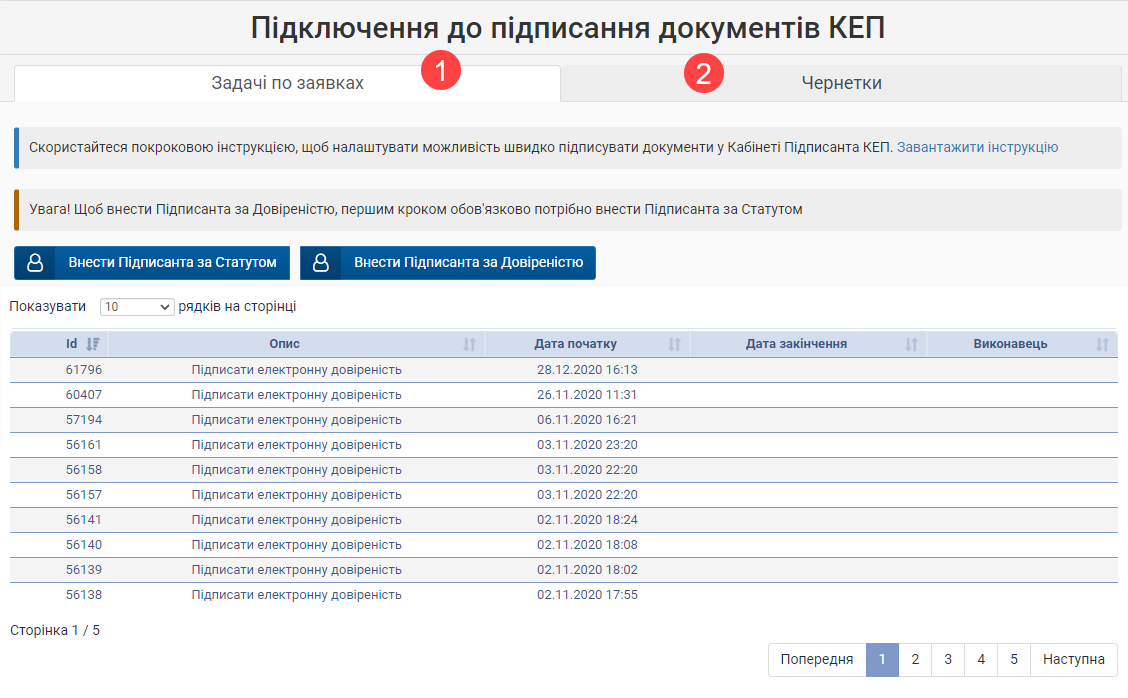
Малюнок 2 - Сторінка "Підключення до підписання документів КЕП"
Для того щоб ініціювати процес внесення підписанта за Довіреністю необхідно натиснути кнопку - "Внести Підписанта за Довіреністю" (Малюнок 3).
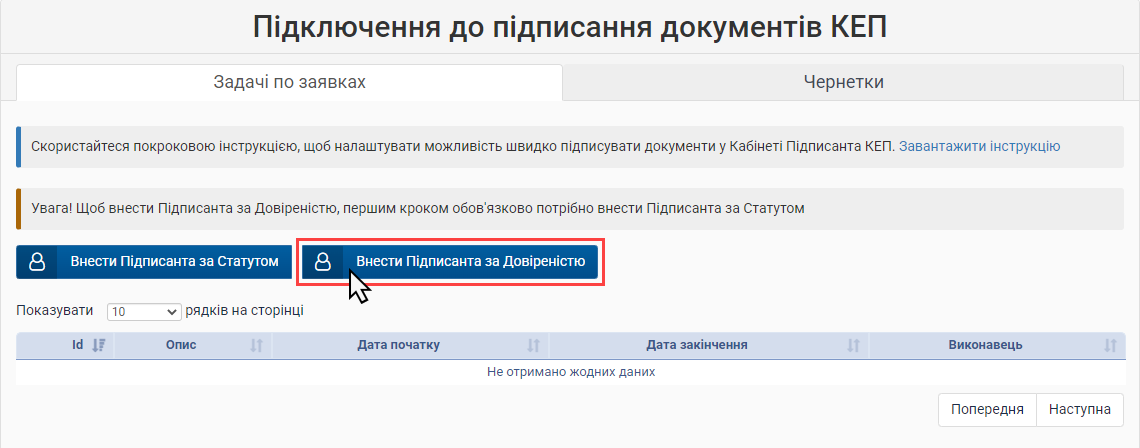
Малюнок 3 - Ініціювання процесу
Результатом успішно виконаних дій є відображення форми - "Внести Підписанта за Довіреністю", де необхідно вказати "ЄДРПОУ", а також "Тип Довіреності" (Малюнок 4).
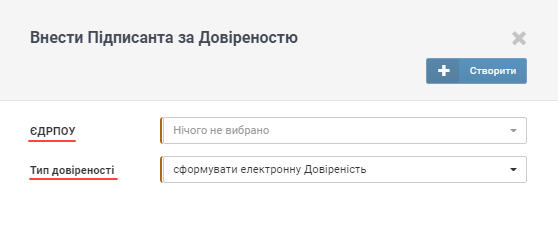
Малюнок 4 - Форма "Внести Підписанта за Довіреністю"
- "ЄДРПОУ" - поле, яке призначене для вибору ЄДРПОУ із списку, в якому сформовано і доступно до вибору ті ЄДРПОУ, по яким не прострочено доступ на сайті Порталу (Малюнок 5).
Поле обов'язкове до заповнення!
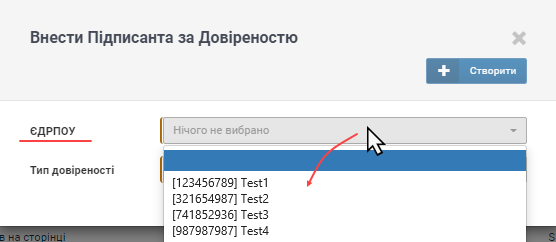
Малюнок 5 - Вибір ЄДРПОУ
- "Тип довіреності" - поле, яке призначене для вибору типу довіреності із списку з переліком доступних до вибору типів:
- "Сформувати електронну Довіреність".
- "Сформувати Довіреність (паперовий документ)".
Примітка: в залежності від обраного типу довіреності, змінюється наповнення форми на наступному етапі внесення даних - "Робота з ЕЦП".
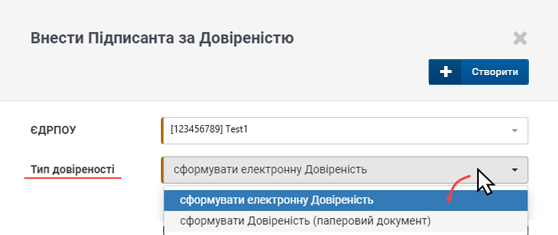
Малюнок 6 - Вибір типу довіреності
Поле обов'язкове до заповнення!
Після того, як вказано всі дані потрібно перейти до наступного кроку - створення Довіреності, для цього натисніть кнопку - "Створити" (Малюнок 7).
ВАЖЛИВО! Кнопка "Створити" стає активною тільки після того, як заповнено усі обов'язкові поля.
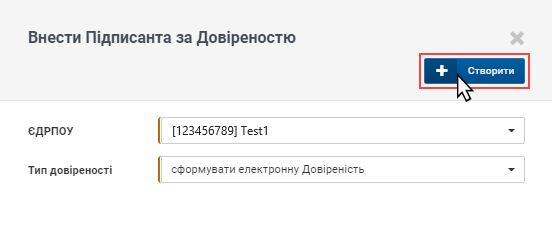
Малюнок 7 - Кнопка "Створити"
ВАЖЛИВО! Під час ініціювання процесу створення Довіреності виконується перевірка, чи було внесено підписанта за Статутом для обраного ЄДРПОУ.
Якщо підписанта за Статутом для ЄДРПОУ ще не було внесено, подальша робота із процесом не доступна, про що Ви будете проінформовані за допомогою повідомлення - "Для створення Довіреності внесіть Підписанта за Статутом".
Після закриття повідомлення Ви автоматично будете перенаправлені на процес внесення Підписанта за Статутом.
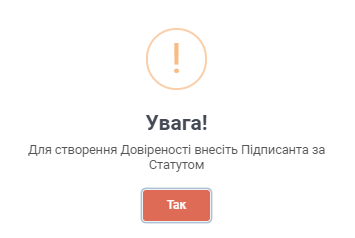
Малюнок 8 - Повідомлення про помилку
Результатом успішно виконаних дій є відкриття форми "Робота з КЕП", яка містить:
- Закладка "Довіреність" - призначена для внесення даних щодо довіреності та довіреної особи (Позначка 1).
- Закладка "Коментарі" - призначена для того, щоб постачальник міг залишити певний коментар (Позначка 2).
- Форма з полями для внесення даних, яка умовно розподілена на блоки, які згруповано у відповідності до набору даних (Позначка 3).
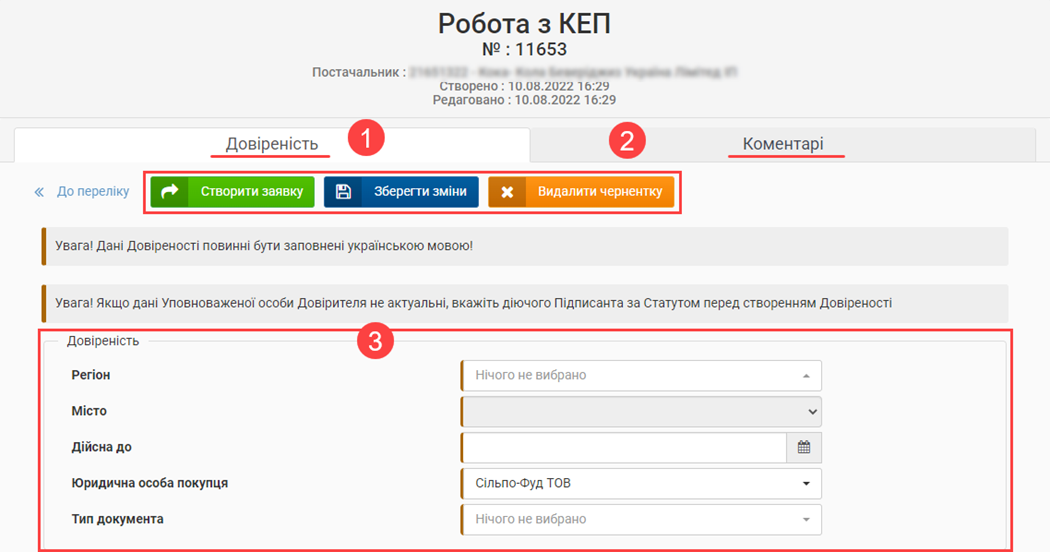
Малюнок 9 - Форма "Робота з КЕП"
1. Блок "Довіреність", який відображено для будь-якого типу довіреності і містить наступні поля:
- "Регіон"- поле, яке призначене для вибору регіону. До вибору доступно тільки одне значення із списку. З метою швидкого пошуку потрібного Вам регіону, передбачено автопошук. При введенні умов пошуку в поле пошуку, автоматично формується список з даними у відповідності до вимог пошуку.
Поле обов'язкове до заповнення!
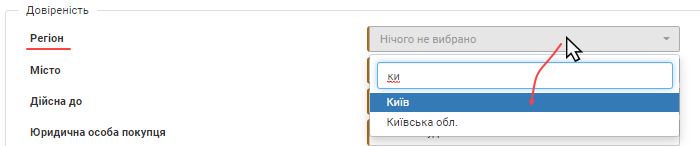
Малюнок 10 - Вибір регіону
- "Місто" - поле, яке призначено для вибору назви міста у відповідності до вказаного регіону.
До вибору доступно тільки одне значення із списку.
Поле обов'язкове до заповнення!
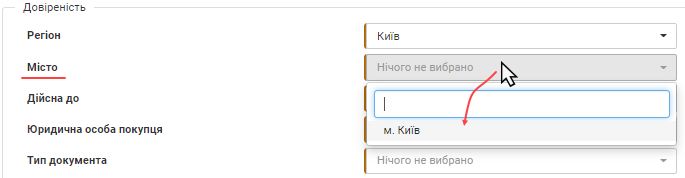
Малюнок 11 - Вибір міста
- "Дійсна до" - поле, яке призначене для вибору дати, до якої буде дійсна довіреність.
Вибір дати перебачено за допомогою календаря, який відкривається автоматично при встановленні курсору в поле.
Вибір дати у календарі обмежено діапазоном дат більшим за поточну дату.
Поле обов'язкове до заповнення!
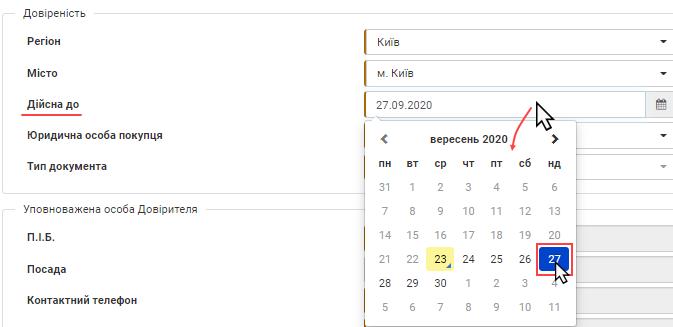
Малюнок 12 - Вибір дати
- "Юридична особа покупця" - поле, яке призначене для вибору юридичної особи покупця, з якими у ЄДРПОУ із заявки є активні договори (дата закінчення яких більша за поточну).
За замовчуванням вказано юр. особу - "Сільпо-Фуд ТОВ".
До вибору доступно декілька юр.осіб, для цього потрібно проставити позначку у списку для тих, які Вам необхідно вказати у заявці.
Поле обов'язкове до заповнення!
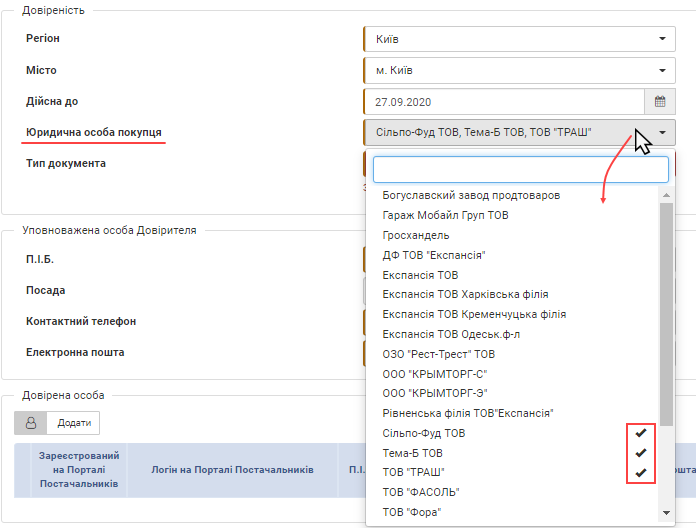
Малюнок 13 - Вибір юр.особи
- "Тип документа" - поле, яке призначене для вибору типу документа.
До вибору доступно декілька значень, для цього потрібно проставити позначку у списку для відповідних типів документів.
Поле обов'язкове до заповнення!
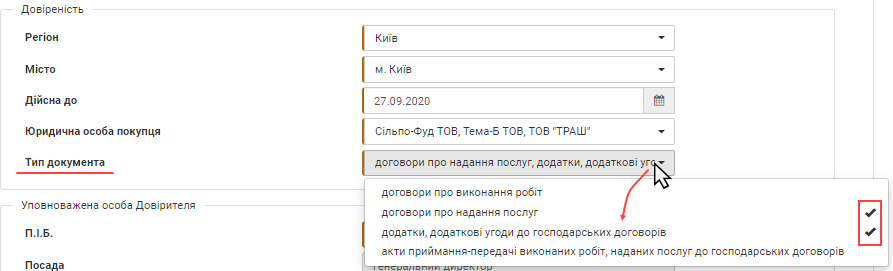
Малюнок 14 - Вибір типу документа
2. Блок "Уповноважена особа Довірителя", який відображено для будь-якого типу довіреності.
При внесенні Підписанта по Довіреності для ЄДРПОУ, по якому в базі даних Порталу постачальників є кілька діючих Підписантів по Статуту, у блоці "Уповноважена особа Довірителя" інформація заповнюється наступним чином:
- поле "П.І.Б." - за замовчуванням не заповнено. У списку відображено ПІБ Підписантів по всім активним заявкам по процесу "Внесення Підписанта за Статутом" (Малюнок 15).
Із представленого списку Підписантів вибрати можна тільки один запис.
Якщо запис один, він і буде відображений за замовчуванням.
- поля "Посада", "Контактний телефон". "Електронна пошта" - заповнюються автоматично у відповідності даних заявки, ПІБ якої було вибрано.
Поля не доступні до редагування.
Якщо чернетку заявки на Довіреність створює користувач, який є діючим Підписантом по Статуту, в блоці "Уповноважена особа Довірителя" будуть відображені його дані без можливості зміни/редагування (Малюнок 16).
В тому разі, якщо дані уповноваженої особи не актуальні, Вам потрібно вказати діючого Підписанта за Статутом перед початком створення Довіреності.
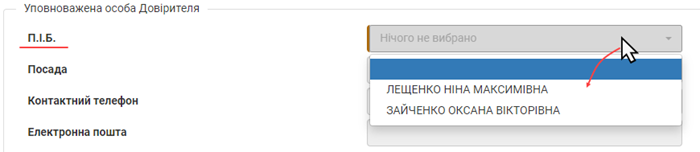
Малюнок 15 - Вибір ПІБ Підписанта із списку
У блоці "Уповноважена особа Довірителя" відображено інформацію:
"П.І.Б." - прізвище, ім'я та по батькові особи, яка уповноважена підписувати Довіреність.
"Посада" - посада Уповноваженої особи Довірителя.
"Контактний телефон" - контактний номер телефона Уповноваженої особи Довірителя.
"Електронна пошта" - електронна пошта Уповноваженої особи Довірителя.
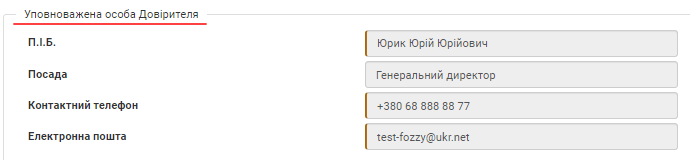
Малюнок 16 - Уповноважена особа Довірителя
3. Блок "Довірена особа", який відображено для будь-якого типу довіреності.
Для того щоб додати Довірену особу потрібно натиснути кнопку - "Додати".

Малюнок 17 - Додавання довіреної особи
Результатом ініціювання процесу додавання довіреної особи є відображення додаткового вікна, де потрібно вказати дані довіреної особи:
- "Зареєстрований на Порталі Постачальників" - поле, яке відображає інформацію, чи зареєстрована довірена особа на сайті Порталу Постачальників. Поле не доступне до редагування і за замовчуванням = "Ні" (довірена особа не зареєстрована на Порталі).
Наявність позначки, яка відповідає тому, що особа зареєстрована на Порталі Постачальників - "Так", проставляється автоматично, якщо на наступному кроці буде вибрано логін, за яким особа зареєстрована на Порталі.
- "Логін на Порталі Постачальників" - поле, яке призначене для вибору логіну, за яким особа зареєстрована на сайті Порталу Постачальників.
У списку відображено всі логіни, які прив'язані до ЄДРПОУ із заявки.
Примітка: зі списку виключено логіни Підписантів по Статуту.
За замовчуванням вказано - "Не зареєстрований", що свідчить про те, що користувач не зареєстрований на сайті Порталу.
У тому випадку, коли довірена особа, що додається, вже зареєстрована на Порталі Постачальників, після вибору логіну, за яким вона зареєстрована, автоматично проставляється ознака в полі - "Зареєстрований на Порталі Постачальників", а також заповнюються дані, які було вказано під час реєстрації на сайті Порталу, а саме - "П.І.Б. у називному відмінку", "Посада", "Контактний телефон" та "Електронна пошта".
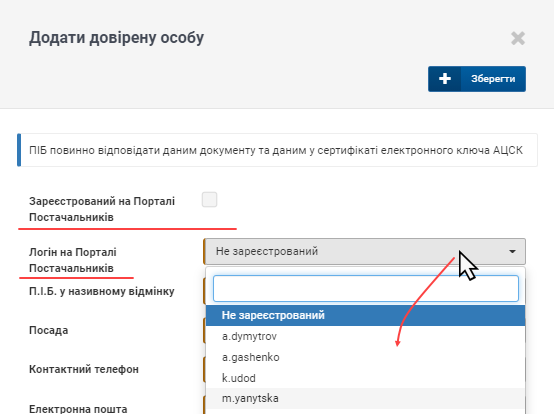
Малюнок 18 - Вибір логіна
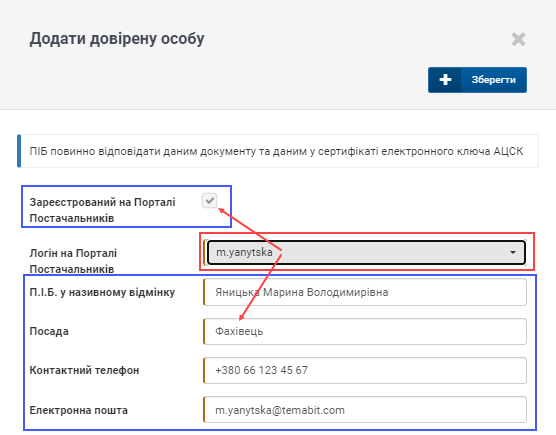
Малюнок 19 - Автозаповнення форми
- "П.І.Б. у називному відмінку" - поле, яке призначене для введення прізвища, ім'я та по батькові довіреної особи.
Якщо довірена особа не зареєстрована на сайті Порталу, поле доступне до введення даних і є обов'язковим до заповнення.
Якщо довірена особа зареєстрована на Порталі Постачальників, поле автоматично заповнюється даними логіна, за яким вона зареєстрована.
П.І.Б. довіреної особи має бути введено у називному відмінку і відповідати даним документу та даним у сертифікаті електронного ключа АЦСК.
УВАГА! При введенні П.І.Б. виконується перевірка на відповідність введеного П.І.Б. і П.І.Б. Підписантів за Статутом, які були виключені зі списку у полі "Логін на Порталі Постачальників" з урахуванням регістру. Заборонено внесення довіреної особи, яка є діючим Підписантом за Статутом.
Перевірка виконується коли введено П.І.Б. і курсор переміщено на інший рядок форми. Якщо виявлено співпадіння, буде відображено повідомлення про помилку - "Користувач <П.І.Б.> є діючим Підписантом за Статутом Вашого підприємства і не може бути довіреною особою".
При закритті повідомлення про помилку (кнопка "Так") поле "П.І.Б. буде очищено від введених раніше даних.
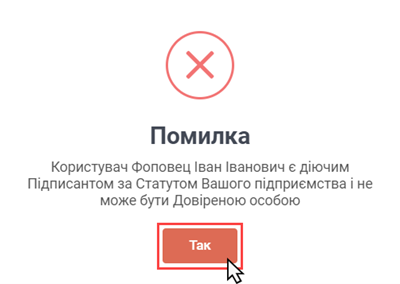
Малюнок 20 - Повідомлення про помилку
- "Посада" - поле, яке призначене для введення посади довіреної особи.
Якщо довірена особа не зареєстрована на сайті Порталу, поле доступне до введення даних і є обов'язковим до заповнення.
Якщо довірена особа зареєстрована на Порталі Постачальників, поле автоматично заповнюється даними логіна, за яким вона зареєстрована.
- "Контактний телефон" - поле, яке призначене для введення контактного номера телефона довіреної особи.
Якщо довірена особа не зареєстрована на сайті Порталу, поле доступне до введення даних і є обов'язковим до заповнення.
Якщо довірена особа зареєстрована на Порталі Постачальників, поле автоматично заповнюється даними логіна, за яким вона зареєстрована.
При ручному введені номера телефона виконується перевірка на коректність його формату, що має відповідати:
380 - телефонний код України;
ХХ - двозначний код регіону, або мобільного оператора;
ХХХХХХХ - семизначний номер телефона.
- "Електронна пошта" - поле, яке призначене для введення електронної пошти довіреної особи.
Якщо довірена особа не зареєстрована на сайті Порталу, поле доступне до введення даних і є обов'язковим до заповнення.
Якщо довірена особа зареєстрована на Порталі Постачальників, поле автоматично заповнюється даними логіна, за яким вона зареєстрована.
При ручному введені електронної пошти виконується перевірка на коректність її формату. Під форматом електронної адреси мається на увазі те, що кожна електронна адреса складається з двох частин розділених символом - "@".
Наприклад - ivanov@gmail.com, де "ivanov" - це ім'я скриньки, а "gmail.com" - доменне ім'я поштового сервера, на якому знаходиться ця скринька.
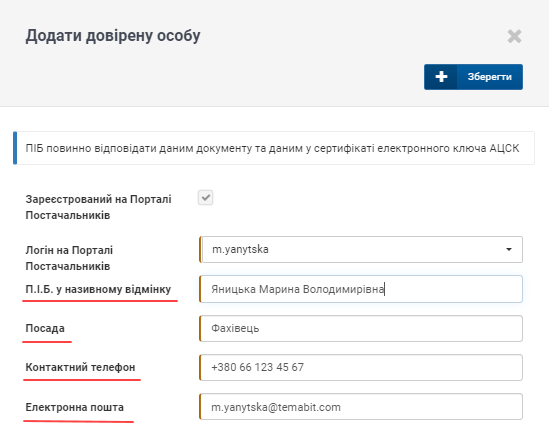
Малюнок 21 - Заповнення форми
- "Тип документа" - поле, яке призначене для вибору типу документа, який засвідчує особу.
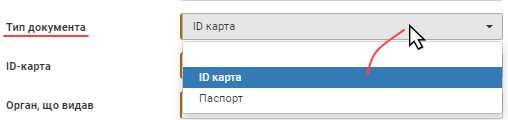
Малюнок 22 - Вибір типу документа
В залежності від обраного типу документа (ID карта/Паспорт) змінюється подальший набір параметрів.
Якщо тип документа = "ID карта", потрібно додатково вказати:
- "ID-карта" - поле, яке призначене для введення номера ID -карти.
Вимоги до даних - поле має складатися із чисел і = 9 знакам.
Поле обов'язкове до заповнення.
- "Орган, що видав" - поле, яке призначене для введення інформації щодо органу, який видав карту.
Вимоги до даних - значення має бути не коротшим 4 символів та складатись лише з чисел.
Поле обов'язкове до заповнення.
- "Дата видачі" - поле, яке призначене для введення дати видачі карти.
Поле обов'язкове до заповнення.
Вибір дати у календарі обмежено датами меншими за поточну.
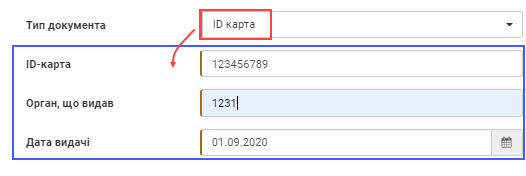
Малюнок 23 - Введення даних
Якщо тип документа = "Паспорт", потрібно додатково вказати:
- "Серія паспорта" - поле, яке призначене для введення серії паспорта.
Поле обов'язкове до заповнення.
Вимоги до даних - поле має містити 2 символи латиницею.
- "Номер паспорта" - поле, яке призначене для введення номера паспорта.
Вимоги до даних - значення має бути не коротшим за 6 символів та складатись лише з чисел.
Поле обов'язкове до заповнення.
- "Ким виданий" - поле, яке призначене для введення назви органу, яким було видано паспорт особі.
Поле обов'язкове до заповнення.
- "Де виданий" - поле, яке призначене для введення адреси, за якою було видано паспорт.
Поле обов'язкове до заповнення.
- "Коли виданий" - поле, яке призначене для введення дати, коли було видано паспорт.
Вибір дати у календарі обмежено датами меншими за поточну.
Поле обов'язкове до заповнення.
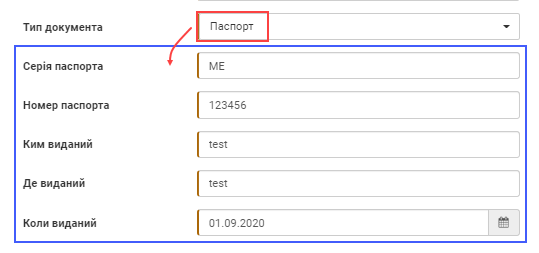
Малюнок 24 - Введення даних
Після остаточного завершення заповнення даними форми на додавання довіреної особи, потрібно зберегти вказану інформацію за допомогою натискання кнопки - "Зберегти".
Процес збереження даних потребує підтвердження. Для цього натисніть кнопку:
"Так" - для підтвердження дії щодо збереження даних довіреної особи.
"Ні" - скасування процесу збереження і повернення до форми додавання довіреної особи.
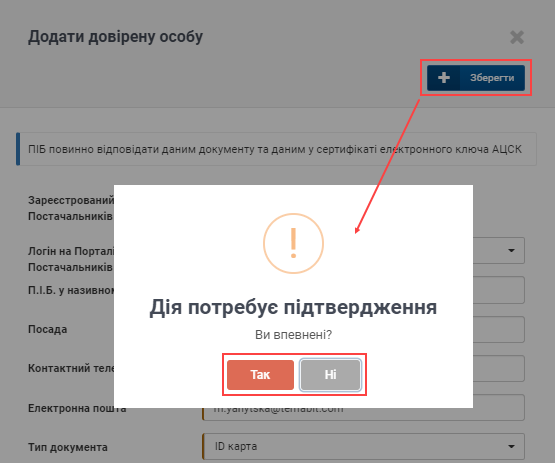
Малюнок 25 - Збереження даних
Результатом успішного збереження, дані щодо доданої довіреної особи буде відображено у блоці "Довірена особа".
Доступні дії:
| Редагування даних довіреної особи | |
| Видалення довіреної особи |

Малюнок 26 - Відображення даних довіреної особи
Якщо під час ініціювання процесу збереження було виявлено помилки/невідповідності щодо вимог до даних, на сайті буде відображено повідомлення про помилку.
Поля в яких допущено помилки підсвічено червоним кольором.
В такому разі потрібно уважно перевірити внесену інформацію, відкоригувати ті дані, в яких було допущено помилку і повторити процес збереження.
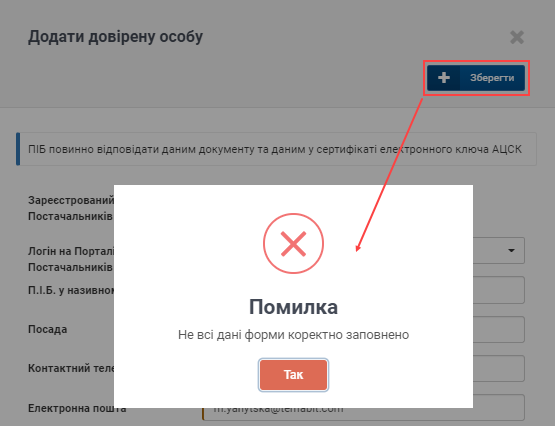
Малюнок 27 - Повідомлення про помилку
4. Блок "Електронний підпис Довіреності", який відображено тільки для типу довіреності "Сформувати електронну Довіреність" і в тому разі, якщо Ви є Підписантом за Статутом і у Вас є право підпису.
Якщо права підпису немає, буде призначена задача на Підписанта - "Підписати електронну довіреність". З інструкцією по роботі із задачею Ви можете ознайомитись на сторінці 18.3. Форма задачі для підписання Довіреності Довірителем.
У блоці "Електронний підпис Довіреності" доступна можливість:
1. Переглянути довіреність, що сформована основі вказаних у формі даних - "Переглянути довіреність".
2. Підписати довіреність - "Підписати файл".

Малюнок 28 - Електронний підпис Довіреності
Для того щоб підписати Довіреність необхідно:
1. Натисніть кнопку - "Підписати файл".
2. У вікні "Створення документу з електронним підписом" створіть запит до Центру сертифікації на валідацію підпису за допомогою віджету:
- "Тип носія особистого ключа" - за замовчуванням визначається "Файловий носій", якщо система не знаходить інших типів носіїв самостійно.
- "Кваліфікований надавач ел. довірчих послуг" - для найбільш коректного створення запиту радимо не змінювати значення і залишити - "Визначити автоматично".
- "Особистий ключ" - оберіть на своєму ПК файл ключа з таким форматом, як наведено у підказці.
- "Пароль захисту ключа" - введіть пароль до обраного ключа.
- Натисніть кнопку "Зчитати".
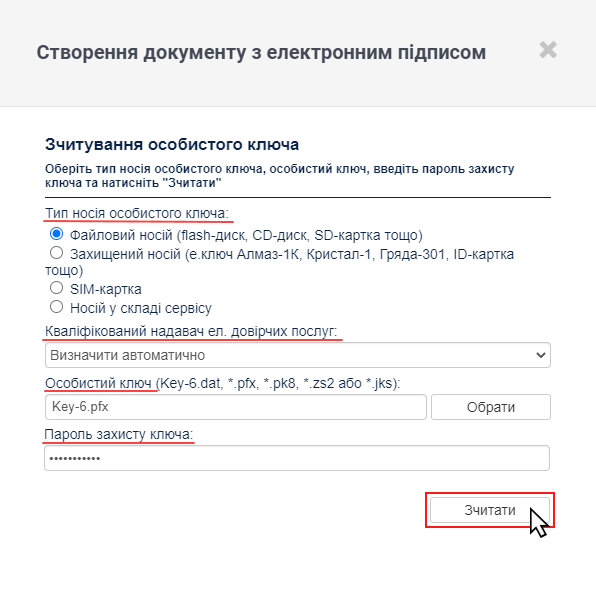
Малюнок 29 - Створення документу з електронним підписом
3. Перевірте інформацію про зчитаний ключ. Якщо все зчитано вірно, підтвердіть інформацію натисканням кнопки - "Далі".
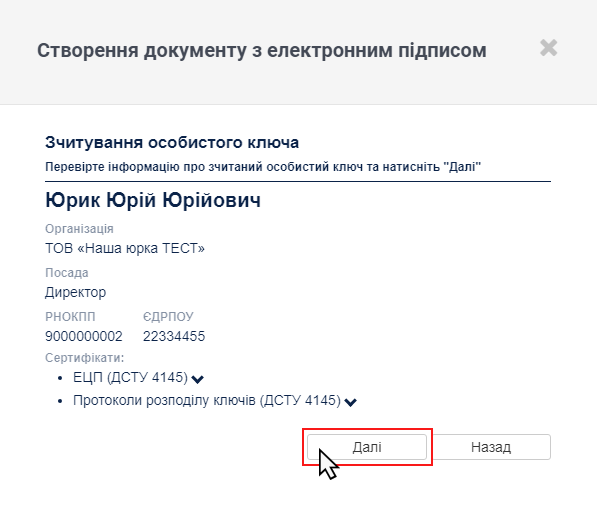
Малюнок 30 - Зчитування особистого ключа
4. Для завершення процесу створення документу з електронним підписом натисніть кнопку - "Підписати".

Малюнок 31 - Підписання документа
5. Результатом успішного підписання є відображення відповідного інформаційного повідомлення.
При натисканні у вікні повідомлення кнопки "Так" - вікно повідомлення і форма задачі автоматично закриваються, а Ви будете перенаправлені на сторінку Управління ЕЦП.
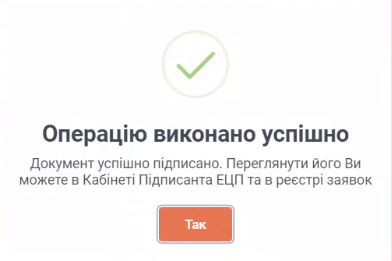
Малюнок 32 - Інформаційне повідомлення
ВАЖЛИВО! Після введення ключа виконується перевірка на відповідність ПІБ у ключі з ПІБ логіна користувача, а також перевірка відповідності ЄДРПОУ у ключі з ЄДРПОУ постачальника із заявки на довіреність.
У разі виявлення невідповідностей, буде відображено відповідне повідомлення про помилку.

Малюнок 33 - Повідомлення про помилку

Малюнок 34 - Повідомлення про помилку
Для типу довіреності "Сформувати Довіреність (паперовий документ)" потрібно заповнити даними форму заявки і завантажити актуальну версію документа (*pdf), яка буде сформована на основі вказаних даних у заявці.
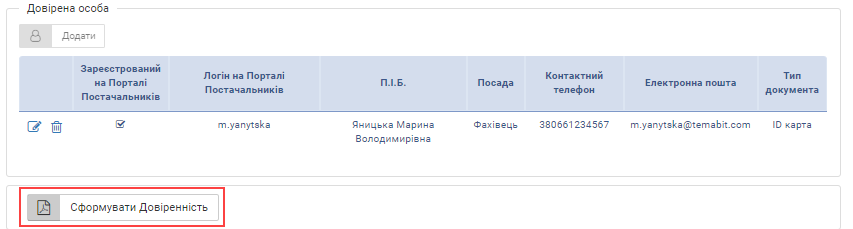
Малюнок 35 - Формування бланку Довіреності
ВАЖЛИВО! До тих пір, поки не буде сформовано і завантажено актуальну версію Довіреності, створення заявки не можливе. Кнопка "Створити заявку" - неактивна.
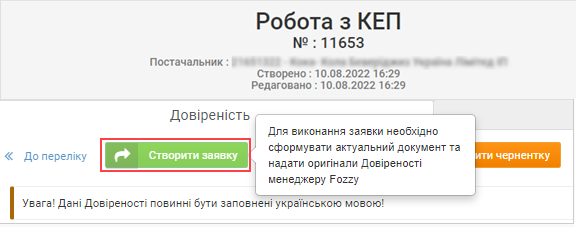
Малюнок 36 - Неактивна кнопка створення заявки
Функціональні кнопки форми заявки:
У вікні форми заявки, незалежно від типу Довіреності, доступні функціональні кнопки:
"Створити заявку" - виконується перевірка на коректність заповнення всіх полів форми і створення заявки у системі.
"Зберегти зміни" - збереження виконаних змін у чернетку, до якої Ви маєте змогу повернутись пізніше і продовжити роботу.
"Видалити чернетку" - закриття форми і видалення чернетки з усіма внесеними раніше даними.
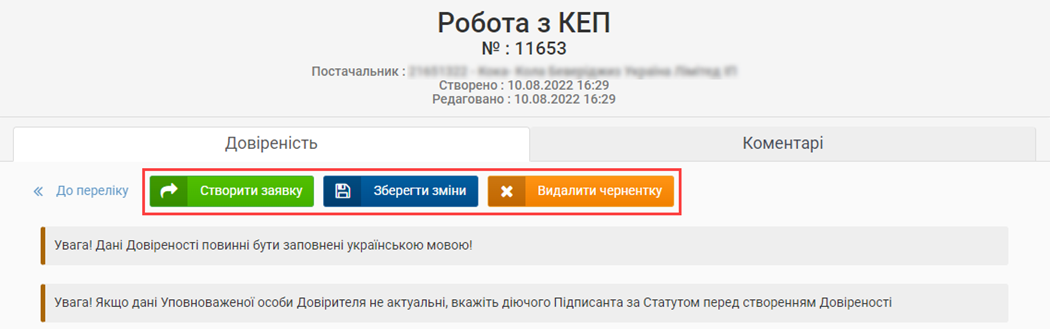
Малюнок 37 - Функціональні кнопки
Весь процес "Внесення Підписанта за Статутом": реєстрація заявки, її виконання, або відхилення, супроводжується надсиланням Вам на електронну пошту відповідних сповіщень по кожному із етапів виконання заявки.
При створенні облікового запису по процесу "Внесення Підписанта за Довіреністю", Департамент Інформаційної Безпеки (ДІБ) може відхилити створення облікового запису із обов'язковим вказанням причини, за якої виконується відхилення.
Можливі причини відхилення заявки: "На вказаний e-mail вже зареєстровано іншого користувача", "Не пройдено перевірку безпеки".
У разі відхилення заявки зі сторони ДІБ, Вам на електронну пошту буде надіслано сповіщення, в якому вказано причину, за якої заявку було відхилено (Малюнок 38, 39).
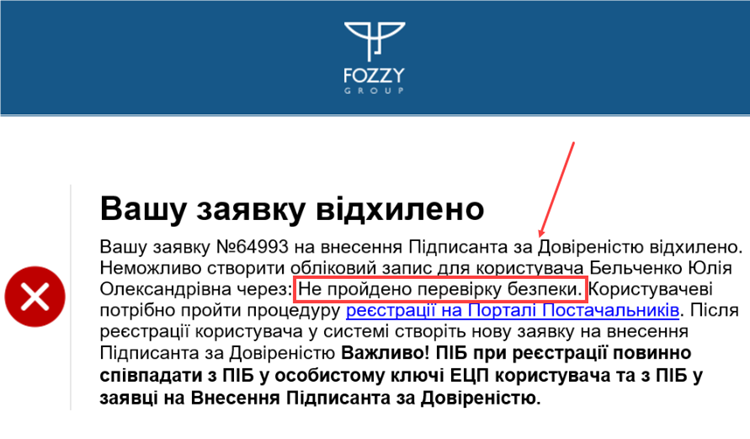
Малюнок 38 - Сповіщення про відхилення заявки

Малюнок 39 - Сповіщення про відхилення заявки